
テレワークってどうやってやるの? ~VPN接続で会社のパソコンを自宅で使う方法~
新型コロナウィルスの影響新型コロナウィルスの影響でテレワークになりました。
IT業界の仕事をしているので、私の実施したテレワーク環境の作成方法をお伝えしたいと思います。
つまり、会社のパソコンを自宅で使うやり方の一例です。
安倍首相が緊急事態宣言を出す約一ヶ月ほど前から、「多分、テレワークという選択肢もあるな」と思い同僚と技術的な準備を進めてました。
客先の担当者が、どうやるか分からないのは知っていたので、こちらから「こうやればテレワークが出来ますよ」という提案をして実現しました。
東京都の小池都知事も「上司に言ってください」と報道で流れているのを見ました。
テレワークが出来る業種なのに電車で通勤している人もいると思います。
自分はテレワークにして欲しいのに、上司が出来ないと言っている人もいるのだと思います。
上司からテレワークをやるという話が来るのを、ただ口を開けて待っていても、今現在そうなってない会社は黙っていては変わらないと思います。
それぞれが「やりましょう!」と言うことが大事で、具体的に「どう実現できるか?」の部分も上司に提案できれば、テレワークという選択肢も出てくるのではないでしょうか。
上司の説得方法にもやり方はあります。それついては別記事でお伝えします。
ここでは「技術的に安価にテレワークを構築する一例」をお知らせします。
テレワークの種類はいろいろ

テレワークと言ってもやり方はいくつもあります。
アナログなやり方から、会社にいるかのようにパソコンを使うなど色々です。
▼テレワークのやり方
1. 紙の資料を持ち帰って作業する。連絡手段は電話、メールなど
2. 会社から自宅にファイルをメールに添付して送付
3. 会社のパソコンを持ち帰る。ファイルの共有はメールに添付
4. 自宅のパソコンから会社の自分のパソコンを制御する
5. 自宅のパソコンから会社のネットワークに接続する
6. 会社のパソコンを持ち帰り会社のネットワークに接続する
ざっと思いつくだけでこれだけありました。上から順に技術的に難しくなります。
テレワーク、リモートワークという言葉の定義は直訳ではなく、
「会社とは別の場所で会社の作業を行えること」
だと思うんです。
なので、業種や仕事の内容によっては、電話一本、メールのやり取りだけで済む人もいると思います。
一方、大きなシステムを持って帰らないと出来ない人もいます。
飲食店は対面での接客が本来なので、商品の通販をするとか、そういうことならばなんとか出来るかも知れないですが、やはり難しい業種の方もいます。
ここでは、IT企業やパソコンを中心に業務に使用している方を対象にしています。
つまり、家でも「会社と同じようなパソコン環境にして業務を継続すること」を目的とします。
難しい言葉で言えば「BCP(Business continuity planning) = 事業継続計画」というものの一部になるかも知れません。
先程、一覧に示した「テレワークのやり方」について、一つずつ解説をしていきます。
1. 紙の資料を持ち帰って作業する。連絡手段は電話、メールなど

このやり方は、説明もなにも無いと思います。
多分、やっている人はすでにやっているでしょう。
そして、パソコンはあまり関係ないです。
少なくとも会社にあるパソコンやファイルを持ち帰らないで済みます。
あるとすれば、自宅のパソコンから会社の社員用ページ等にアクセスするくらいです。
こういう環境、やり方で仕事が成り立つのであればテレワークはしやすいです。
連絡手段も、自分の電話や会社支給の携帯電話で、メールも自宅から会社のアカウントが使用できるか、個人のメールアドレスを使用して仕事をして良いか。
▼メリット
・追加の機材が不要
・とにかく設定など何も無い
▼デメリット
・出来る人が限られる
・情報交換の手段が乏しい
あまり、セキュリティに気を使わないで済む環境と思います。
但し、電話でもメールでも内容については守秘義務を守る必要はあります。
このやり方が、設備も要らずに一番テレワークをやり易い環境と思います。
2. 会社から自宅にファイルをメールに添付して送付

1. のやり方に、会社のファイルのやり取りが追加されます。
会社で使用している仕事のファイルを、会社のメールから自宅のメールに送信(添付)して、会社の作業を継続するやり方です。
このやり方は非常にリスクが高いのでお勧めしません。
メールで送付したファイルが外部に漏れても良いものであれば構いませんが、仕事で使用するファイルであれば注意が必要です。
セキュリティとそれ以外にも懸念点があります。
▼メリット
・追加の機材が不要
▼デメリット
・セキュリティの確保を検討する
・持ち出すファイルの管理が必要
・自宅のパソコンにセキュリティソフトが必要
・同じソフト、互換性のあるソフトを使用できるか
・ファイルを共有する場合のルール作り
これらのデメリットをクリアしないと、このやり方は現実的に厳しいと思います。
3. 会社のパソコンを持ち帰る。ファイルの共有はメールに添付
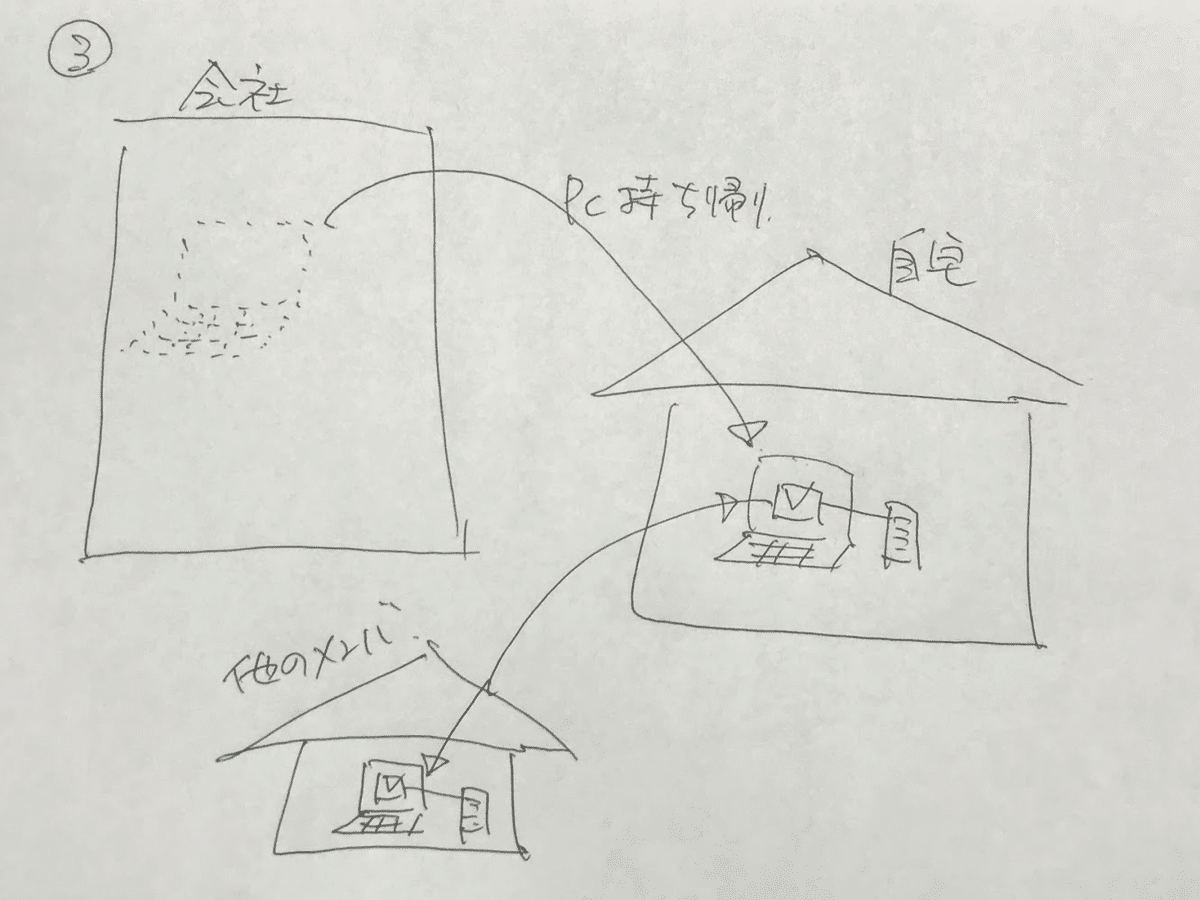
2. のやり方で、使用するパソコンを会社のものにしたやり方です。
基本的に、パソコンに入っているアプリ等の環境は問題ないとして、やはりメールに添付するファイルに懸念があります。
暗号化されたファイルを送付していても、同じ経路でパスワードも一緒に送付する企業がありますが、あまり賢いやり方ではないです。
間違った送付先であればそのまま送付されます。※実際、送られたことがあります。
盗聴しようとしている人であれば、やはり同じ経路を監視するのであまり役に立たないでしょう。
逆に、パスワードを使用する手間と労力、また手元のファイルとパスワードの組み合わせが分からなくなり、作業効率に影響があるのでお勧めできません。
※これについては、また別途記事を書きたいと思います。
ファイルの送受信の問題を解決したとして、複数人で同じファイルを編集する場合に問題があります。
他の人が同じファイルを編集したい場合にどうしますか?
▼メリット
・追加の機材が不要
▼デメリット
・持ち出すファイルの管理が必要
・ファイルを共有する場合のルール作り
これらがクリア出来れば、このやり方も無くはない選択肢と思います。
4. 自宅のパソコンから会社の自分のパソコンを制御する

3. までのやり方と異なり、会社のファイルを手元に置かないやり方です。
自宅のパソコンから会社のパソコンに接続して、会社のパソコンを操作しているような感覚で使用できます。
このやり方だと、自宅のパソコンに会社のファイルも残らないし、メールの誤送信もありません。(そもそもファイルの送受信が無いので)
手元のキーボードとマウス、モニタが会社のパソコンまでつながっている感じです。
リモートで会社のパソコンを制御するやり方はいくつもあります。
A) リモートデスクトップ(Windows標準)
追加のソフトの購入なしに使用することが出来ます。(「機能の追加」でインストールする必要な場合があります)
Windowsに標準でインストールされている「リモートデスクトップ」は、会社でも使用している機能の一つではないでしょうか。
もし使っていなかったとしても、LANで使用する場合にはそれほど難しくはありません。
▼メリット
・追加の機材、ソフトが不要
・使い慣れたソフト(LANで使用しているソフトと同じもの)
・スマホのクライアントアプリがある
・複数台同時に使用できる
▼デメリット
・Home Editionでは出来ない ※裏技で可能「RDP Wrapper Library」
・インターネット経由で接続するのは大変(ルータの設定が必要)
・限られた台数しか接続できない(複数でやるには設定が複雑になる)
コストを出来るだけ掛けずに、技術でリモートの環境を構築したい方にお勧めします。
但し、セキュリティ的には後者のものより劣るので、費用対効果は考えた方が良いかも知れません。
B) Chromeリモートデスクトップ
Google Chromeブラウザの追加機能です。
そのため、ブラウザは「Google Chrome(クローム)」をインストールする必要があります。
https://www.google.com/intl/ja_jp/chrome/
さらに、追加機能で「Chromeリモートデスクトップ」をインストールします。
https://remotedesktop.google.com/access
これらを使用するには「Gmailのアカウント」が必要です。
Chromeリモートデスクトップは、Windows標準のリモートデスクトップと、使い勝手にあまり差はありません。
但し、設定の難易度が格段に違います。
Chromeリモートデスクトップは、Gmailアカウントで設定して、インターネット環境があれば、ほとんどのパソコンから使用できます。
▼メリット
・追加機材が不要
・ルータの設定が必要ない
▼デメリット
・会社と自宅の両方にパソコンが必要
・どちらもインターネットに接続されている必要あり
・Googleのサービス禁止だと使えない
このやり方が安価で簡単なやり方と思います。
私も自宅から会社のパソコンにはこれでつないでいます。
C) TeamViewer
知ってる人は知っている、リモートアクセスの優秀なソフトです。
▼TeamViewer
https://ja.wikipedia.org/wiki/Virtual_Private_Network
私も以前は使っていましたが、コストの問題と、Chromeリモートデスクトップが出たので乗り換えてしまいました。
しかし、リモートアクセスに特化したサービスのため使い勝手はとても良いです。
▼メリット
・追加機材が不要
・ルータの設定が必要ない
・個人での使用は無料
・本格的なソフトなので色々快適
・複数台同時に使用できる
▼デメリット
・業務で使用しているかは自動判別(突然使えなくなる)
・購入コストが掛かる
・企業によってはネット決済の買い物が出来ない
・支払いは1年単位
フリーランスや小さい会社だとコストが厳しいかも知れませんが、大人数での利用だと安くなります。
お金に余裕があれば、TeamViewerをお勧めします。
D) VNC(+SSH)
元々はLinuxのソフト(技術)ですが、Windows版もあります。
VNC : Virtual Network Computing
LAN内で、別の場所にあるパソコンの画面を横取りするソフトです。
Windowsのリモートデスクトップと異なり、リモート先のパソコンもそのまま使用できます。(設定による)
Windowsのリモートデスクトップは、リモートからログオンしているとリモート先はログオン画面のままですよね。
▼メリット
・追加の機材、ソフトが不要
・クライアントソフトの選択肢がある(ReadVNC、UltraVNC等)
・Linuxでも使用できる
▼デメリット
・ルータの設定が必要
・セキュリティは別のものと組み合わせる(SSH等)
・Linuxを使い慣れていないと面倒
ここまでで4種類の概要を説明しましたが、いかがでしょうか?
やり方は他にもあると思います。
「LAPLINK」というのも使ったことがありますし、昔はSymantec社の「pcAnyware」という製品もありました。
一番手軽に実現できるやり方だと思います。
5. 自宅のパソコンから会社のネットワークに接続する
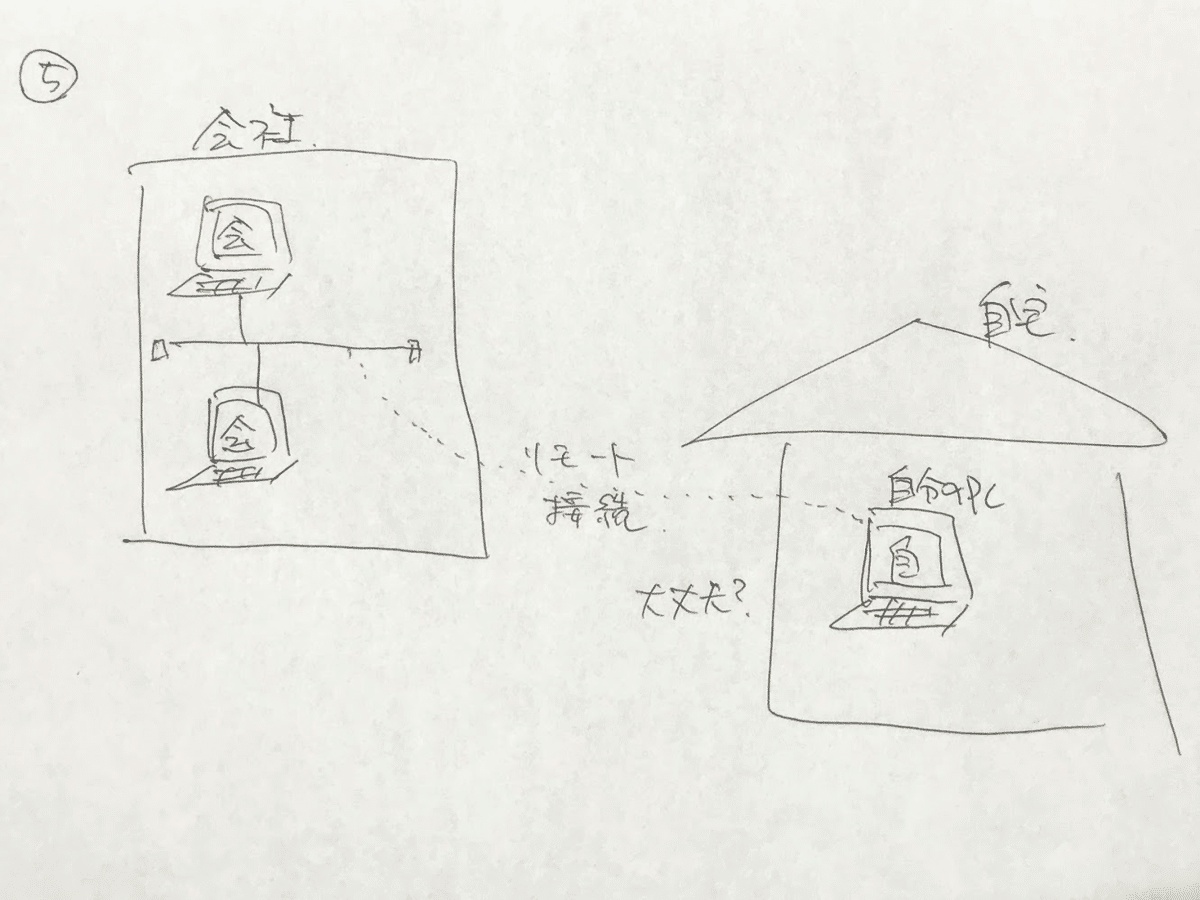
これは少し問題があります。
2. のやり方に近いですが、自宅のパソコンを会社のネットワークに接続します。
こうなると、会社のセキュリティ的に問題がある場合が多いです。
パソコンを主に使用している会社では、個人のパソコンをネットワークに接続することを制限していることが多いです。
自宅のパソコンが、まず自分一人で使用しているものなのか。
また、セキュリティ的に大丈夫なのかなど、条件がたくさんあるように思います。
▼メリット
・追加の機材が不要
・複数台同時に使用できる
▼デメリット
・ルータの設定が必要
・セキュリティの確保を検討する
・使用するファイルの管理が必要
・自宅のパソコンにセキュリティソフトが必要
・同じソフト、互換性のあるソフトを使用できるか
・ファイルを共有する場合のルール作り
このやり方は、2. と同様、自宅のパソコンを接続すること自体がセキュリティリスクになる可能性があります。
他のやり方が出来るのであれば、そちらのやり方をお勧めします。
もしウィルスに感染していたら、会社のネットワークを汚染するほか、自分の個人で使用しているファイルが、会社のネットワークに公開されるかも知れません。
6. 会社のパソコンを持ち帰り会社のネットワークに接続する

このやり方が、状況によってはベターな選択肢かも知れません。
私もこのやり方でやっています。
会社のパソコンを持ち帰り、会社のネットワークに接続します。
この時に「VPN(Virtual Private Network)」という技術を使います。
▼Wikipedia
https://ja.wikipedia.org/wiki/Virtual_Private_Network
5. のやり方と同じですが、会社のパソコンを会社のネットワークに接続するので、セキュリティ的には通信内容に気を付けるだけです。
▼メリット
・追加の機材が不要
・複数台同時に使用できる
・セキュリティレベルを上げることも可能
▼デメリット
・ルータの設定が必要
・会社に設置した場合と少し環境が異なる
・ポケットWiFiによっては接続できない
このVPNという機能は、実はiPhoneにも普通にある機能で、それほどメジャーな技術です。
実際にあった事ですが、ポケットWiFiの一部の機種では設定的に問題ないように見えても実際に通信できない機種がありました。
VPNは特定のポートを使用するのですが、そのポートとの関係と疑っていますがまだ原因が解決できていません。機器の組み合わせによってはこういうトラブルもあります。
あとがき
テレワークをするにも色々なやり方があります。
ここに記載していないやり方も当然あると思います。
この記事が、適切なテレワーク環境を選択するための一助となれば幸いです。
この記事が気に入ったらサポートをしてみませんか?
